win10系统怎么取消电脑开机密码
1、第一步在我们的电脑上按win+R键打开运行,输入“netplwiz”,点击确定,如下图所示:
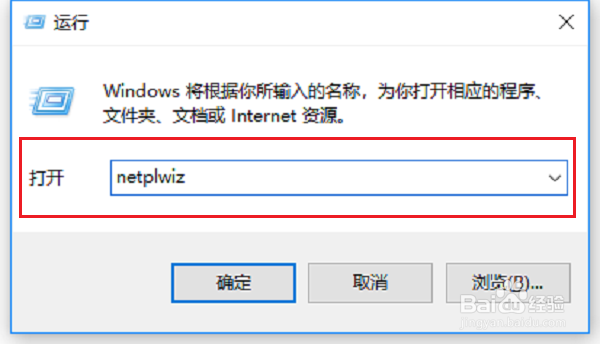
2、第二步进去用户账户界面之后,可以看到“要使用本计算机,用户必须输入用户名和密码(E)”默认是勾选的,如下图所示:
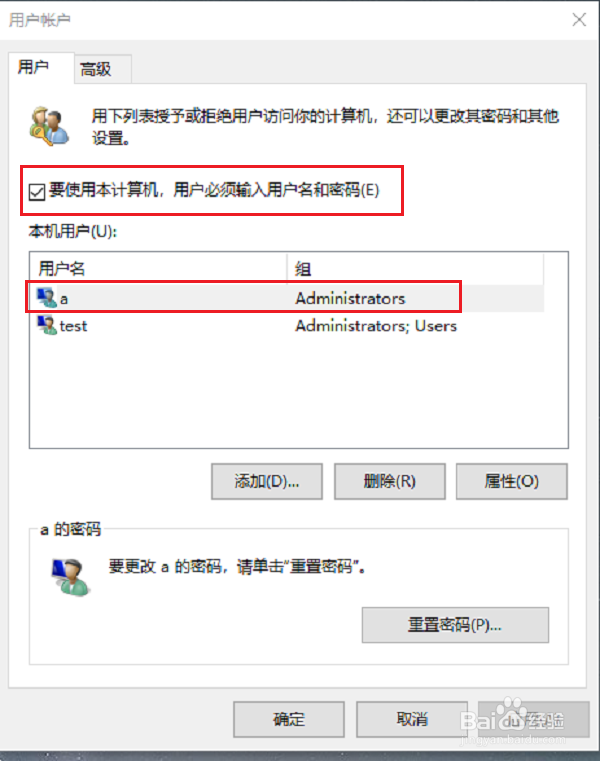
3、第三步选择要取消密码的用户,然后将“要使用本计算机,用户必须输入用户名和密码(E)”的勾选取消掉,这样就取消掉了开机密码,如下图所示:

1、第一步点击电脑左下方的windows图标,选择设置图标,如下图所示:
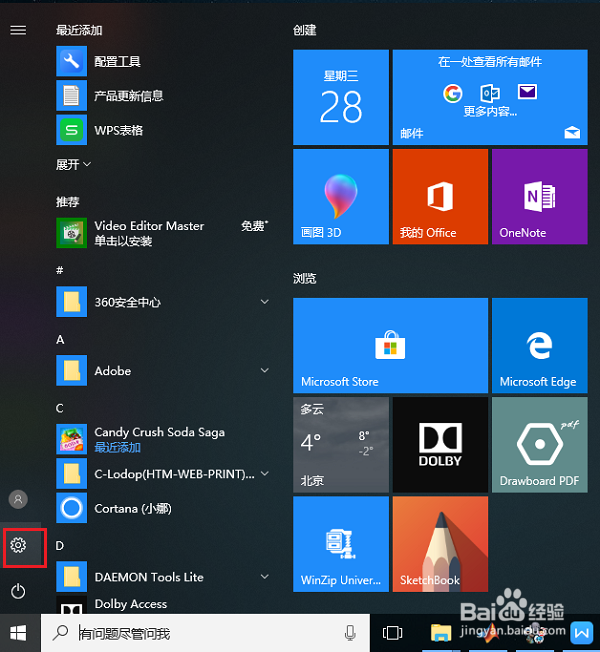
2、第二步进去windows设置界面之后,点击账户,然后点击登录选项,选择更改密码,如下图所示:
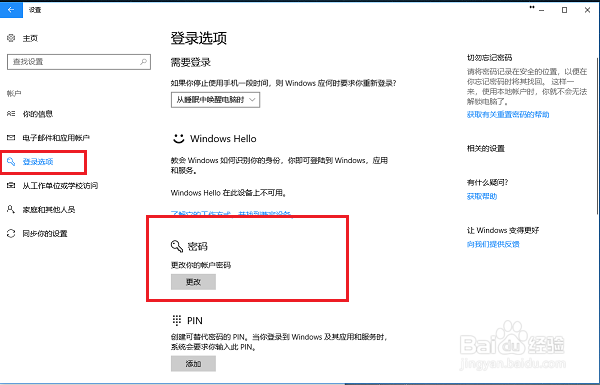
3、第三步进去更改密码之后,输入原先的密码,然后在更改密码中,将密码设置为空,点击确定就完成了,如下图所示:

声明:本网站引用、摘录或转载内容仅供网站访问者交流或参考,不代表本站立场,如存在版权或非法内容,请联系站长删除,联系邮箱:site.kefu@qq.com。
阅读量:46
阅读量:34
阅读量:64
阅读量:44
阅读量:63